在WPS中如何输入加减乘除符号?
在WPS中如何输入加减乘除符号?相信大家发现加号和减号用键盘可以直接输入,但是乘号和除号就不方便输入了,下面感兴趣的小伙伴就和小编一起来学习一下吧
一、快速插入
可以通过“插入――符号”菜单,选择“宋体――拉丁语-1”便可以看到×÷号了,选中符号后,单击插入,或者直接双击,就可插入到文档中,如图1。
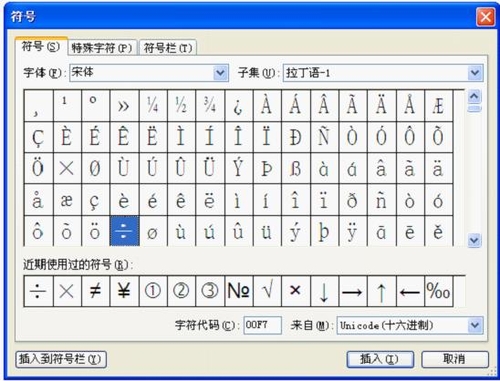
二、提高效率
如果每次插入乘除号都这样操作,毕竟太麻烦了,wps为我们提供了一个“符号栏”的工具栏,默认情况是没有开启这个工具栏的,单击“视图”/“工具栏”,勾选符号栏前面的方框。这样,符号栏工具就出现了,上面有我们常用的一些符号,包括“+-×÷”等,如图2。通过这个工具栏也可以很方便地输入这些运算符号。
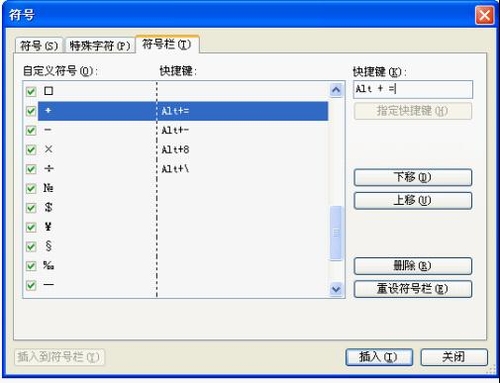
但是通过点击工具栏的方式输入符号,速度始终很慢,如何提高输入速度呢?我们可以通过自定义快捷键来提高输入速度。如图2,选中要自定义快捷键的 符号,然后把鼠标定位到右侧快捷键文本框中,通过按动键盘指定快捷键,然后单击“指定快捷键按钮”,这样快捷键就设置好了。这里大家要注意,自定义的快捷 键不要与系统快捷键冲突,否则无效,同时快捷键的设定要便于记忆,这样才能提高效率。
三、替换法
在输入符号时,我们可以直接用键盘输入“+-*/”,然后使用替换,将其替换为标准的数学运算符号。具体操作如下:
先通过上面的方法插入一个符号,比如“×”,然后把这个符号剪切到剪贴板中,点击“编辑――替换”,在查找内容里用键盘输入“*”,在替换为里粘 贴刚才剪切的“×”,单击全部替换,这样文档里所有的“*”号就替换为了标准的乘号了,其他的符号也按上述步骤进行替换,如图3。
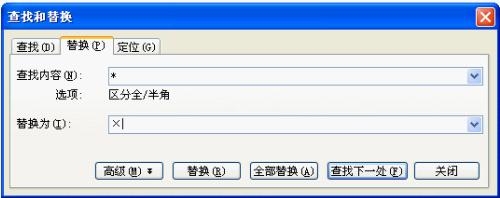
以上就是在WPS中如何输入加减乘除符号 的全部内容了,大家都学会了吗?































 魔兽世界:争霸艾泽拉斯
魔兽世界:争霸艾泽拉斯 QQ飞车
QQ飞车 水果忍者
水果忍者 穿越火线(CF)
穿越火线(CF) 英雄联盟
英雄联盟 热血江湖
热血江湖 穿越火线电脑版
穿越火线电脑版 魔兽世界
魔兽世界 问道
问道 《拳皇97》加强版 风云再起 模拟器
《拳皇97》加强版 风云再起 模拟器 我的世界
我的世界 恐龙快打
恐龙快打